Powrót do: Podstawy Testów Automatycznych w Selenium i Python cz. 1 – Twój pierwszy test automatyczny
Opis narzędzi
Do napisania testów automatycznych dla aplikacji webowej wykorzystamy:
- Python
- Selenium
- IDE PyCharm Community
PYTHON
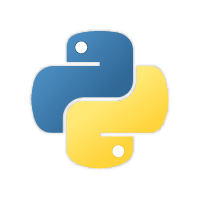 Python to jeden z najprostszych a przy tym bardzo potężny język programowania. Świetny wybór aby zacząć naukę programowania od 0 jak i doskonały do profesjonalnych zastosowań. Dobrze oddaje to grafika [link] gdzie w lewym dolnym rogu znajdziesz ten język.
Python to jeden z najprostszych a przy tym bardzo potężny język programowania. Świetny wybór aby zacząć naukę programowania od 0 jak i doskonały do profesjonalnych zastosowań. Dobrze oddaje to grafika [link] gdzie w lewym dolnym rogu znajdziesz ten język.
Jeśli chodzi o trudność w uczeniu, to spośród innych popularnych języków, jest uznawany jako najprostszy a przy tym znajduje się na czele stawki najlepiej opłacanych. Chyba lepszej reklamy nie potrzeba 🙂 Python występuje jeszcze w dwóch wspieranych wersjach (Python2 i Python3). Skorzystamy z wersji Python3 gdyż kochamy wszystko co nowe 🙂
SELENIUM
 Selenium to narzędzie, które pozwala na sterowanie przeglądarką z poziomu kodu. Selenium jest na tyle popularne, że wydawcy największych przeglądarek takich jak Chrome (Google) czy Firefox (Mozilla) wspierają zaawansowaną integrację z tym narzędziem. Dzięki temu testując stronę masz pewność, że automatyczna interakcja z przeglądarką będzie wiernie oddawać naturalne użycie. Zastosujemy Selenium dla języka Python ale warto pamiętać, że większość popularnych języków integruje się równie dobrze z Selenium i jego użycie wygląda niemal identycznie.
Selenium to narzędzie, które pozwala na sterowanie przeglądarką z poziomu kodu. Selenium jest na tyle popularne, że wydawcy największych przeglądarek takich jak Chrome (Google) czy Firefox (Mozilla) wspierają zaawansowaną integrację z tym narzędziem. Dzięki temu testując stronę masz pewność, że automatyczna interakcja z przeglądarką będzie wiernie oddawać naturalne użycie. Zastosujemy Selenium dla języka Python ale warto pamiętać, że większość popularnych języków integruje się równie dobrze z Selenium i jego użycie wygląda niemal identycznie.
PYCHARM COMMUNITY
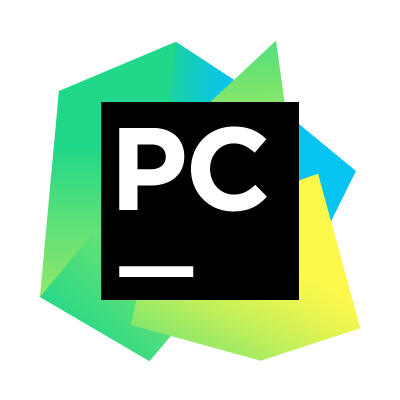 PyCharm Community jest to klawe narzędzie, pozwalające na szybkie pisanie kodu. Skrypty (czyli kod coś robiący) można pisać także w notatniku, ale PyCharm ma się do notatnika tak samo jak Photoshop ma się do Painta. Posiada masę przydatnych funkcji, które przyśpieszają i umilają pracę z kodem. Jest za darmo i ma ładne ikonki – bierzemy więc go do naszych testów. Zamiennie dla nazwy PyCharm będziemy używali skrótu IDE (integrated development environment – zintegrowane środowisko programistyczne) gdyż PyCharm jest właśnie odmianą takiego środowiska.
PyCharm Community jest to klawe narzędzie, pozwalające na szybkie pisanie kodu. Skrypty (czyli kod coś robiący) można pisać także w notatniku, ale PyCharm ma się do notatnika tak samo jak Photoshop ma się do Painta. Posiada masę przydatnych funkcji, które przyśpieszają i umilają pracę z kodem. Jest za darmo i ma ładne ikonki – bierzemy więc go do naszych testów. Zamiennie dla nazwy PyCharm będziemy używali skrótu IDE (integrated development environment – zintegrowane środowisko programistyczne) gdyż PyCharm jest właśnie odmianą takiego środowiska.



Testujecie czasem swoje kursy ?
“Aktualizacja: PyCharm 2018.1:”
Jak ktoś pierwszy raz czyta to w 2020 to myśli sobie eeeeeeeeeej.
Python 2 – link prowadzący do zegara pokazuje już 0 🙂
Po zalogowaniu sie do panelu i klinięciu zatwierdź – zatwierdziło mi kurs z informacją że teraz o tej godzinie niby zapłaciłem za kurs ? (zrobiłem to pare dni temu).
Po zalogowaniu się w moich kursach widziałem lekcje 2,3,4 – musiałem rozwinąć żeby zejść do pierwszej. Czy tam nie powinny być same kursy a nie moduły z kursów?
To takie uwagi po ….3 minutach na stronie.
Tak, testujemy oraz aktualizujemy ważniejsze zmiany jakie następują w przedstawianych przez nas materiałach 😉
Faktem jest, że niektóre rzeczy możemy przeoczyć, albo inne fragmenty mogą się przeterminować – w tym przypadku, jak tylko odkryjemy, że coś uniemożliwia progress lub może wprowadzać zamieszanie – poprawiamy najszybciej jak się da (najczęściej od razu). Bardzo często bazujemy tez na feedbacku i uwagach od naszych Kursantów, gdyż to oni właśnie przechodzą materiał z najbardziej aktualnymi narzędziami🙇 I nawet po wielu testach zawsze może wyjść jakiś błąd.
“Aktualizacja: PyCharm 2018.1:” – w tym przypadku należałoby dodać informację, że dla kolejnych wersji PyCharm instalacja powinna przebiegać tak samo jak dla zaprezentowanej wersji 2017 -> poprawione. Aczkolwiek jeszcze w kilku miejscach może się to też pojawić w niezmienionej formie.
“Python 2 – link prowadzący do zegara pokazuje już 0“ – i jest to oczekiwany wynik, gdyż wsparcie dla Python 2 już się zakończyło.
“Po zalogowaniu sie do panelu i kliknięciu zatwierdź – zatwierdziło mi kurs z informacją że teraz o tej godzinie niby zapłaciłem za kurs ? (zrobiłem to parę dni temu).“ – tutaj chodzi o zaakceptowanie zamówienia – tak działa nasz system – po wykonaniu płatności należy zamówienie potwierdzić również na stronie. Data kupna kursu jest datą płatności, a moment potwierdzenia na stronie, jest zapisywany jako data potwierdzenia zamówienia 🙂
“Po zalogowaniu się w moich kursach widziałem lekcje 2,3,4“ – są to kolejne części Programu Podstawy Testów Automatycznych w Selenium i Python, gdzie każda część to cały kurs. Po zakupie członkostwa do Programu otrzymuje się dostęp do 6 części, czyli 6 oddzielnych kursów. Jeśli chodzi o kolejność – rzuciłem na to okiem i udało mi się to naprawić – teraz powinny wyświetlać się kolejno części 1, 2…6. Daj proszę znać czy teraz jest ok 🙂
Dzięki wielki za cenne uwagi! Cześć udało się od razu poprawić/usprawnić 😉
Gdybyś miał więcej uwag lub sugestii – pisz śmiało!
Pozdrawiam,
Ponieważ z jakiegoś powodu sekcja z komentarzami nie wyświetla się u mnie pod lekcją “Test który nie przechodzi” piszę tutaj. Jeżeli chodzi o zamykanie przeglądarki, to z tego co czytałam metoda close() zamyka tylko okno przeglądarki, na którym jest fokus. Natomiast do zamknięcia wszystkich okien i zamknięcia sesji drivera używa się metody quit().
Dzięki za to spostrzeżenie. Uaktualnimy kurs o tę ważną informację 🙂
Co do dodawania komentarzy w wymienionej lekcji – poprawka już została wprowadzona.
Super testujesz 🙂